Csökkenti a minőséget, ha videókat tölt fel a Google Drive-ra? Ellenőrizze itt
A Google Drive egy felhőalapú letéti rendszer, amely lehetővé teszi a felhasználók számára, hogy internetkapcsolattal különböző eszközökről osszák meg, tárolják, mentsék és férjenek hozzá fájlokhoz. Ez a platform lehetővé teszi a felhasználók számára, hogy könnyen együttműködjenek kollégáikkal és barátaikkal valós idejű dokumentumok, táblázatok és prezentációk létrehozásakor. A szolgáltatás 15 GB ingyenes tárhelyet kínál, és lehetőség van térítés ellenében további tárhelycsomagokra frissíteni.
Összességében ez a felhőalapú tároló egy sokoldalú és felhasználóbarát felhőalapú tárolási megoldás, amely magánszemélyek és vállalkozások számára egyaránt előnyös lehet. Akár fontos dokumentumokat kell tárolnia, akár másokkal kell együttműködnie a projektekben, a Google Drive kényelmes és megbízható platformot kínál. Ezen a platformon a legjobban tárolt fájl a videó. Azonban hogyan tud a kisebb tárolókapacitása több fájlt megmenteni? A Google Drive tömöríti a videót? Mindezekre a kérdésekre választ kapunk ebben a cikkben.
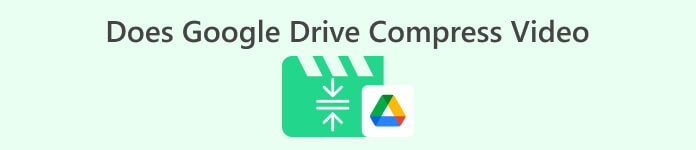
1. rész: A videók Google Drive-ba való feltöltése rontja-e a minőséget?
Ha videókat tölt fel a Google Drive-ra, ronthatja a videók minőségét. Ennek az az oka, hogy a Google Drive tömöríti a videofájlokat a szerverterület megtakarítása érdekében. Ezenkívül megkönnyítheti a videó másokkal való megosztását. A videók tömörítésekor egyes részleteik elvesznek, és néha a fájl általános minősége romolhat. A minőségromlás mértéke számos tényezőtől függ, például az eredeti videó felbontásától, a fájlformátumtól és a Google Drive által használt tömörítési beállításoktól. Például tömörítve egy nagy felbontású videónál nagyobb minőségromlás tapasztalható, mint egy alacsony felbontású videónál. Javasoljuk, hogy a javasolt videóformátumot és tömörítési beállításokat használja a minőségromlás minimalizálása érdekében, amikor videókat tölt fel a Google Drive-ra. Használhat olyan videóformátumokat, mint az MP4, amely AVC-t (H.264) és HEVC-t (H.265) tartalmaz, amelyek tömörítik a videofájl méretét, de továbbra is megőrzik a videó minőségét.
2. rész. Használhatom a Google Drive-ot videók tömörítésére?
Igen, ahogy fentebb tárgyaltuk, a Google Drive tömörített videókat tartalmaz, ami lehetővé teszi a felhasználók számára, hogy több videót is tároljanak a szerverén. Ennek a folyamatnak az egyetlen hátránya, hogy jelentősen csökkentheti a fájl minőségi megjelenését, amikor a felhasználók jobb minőségű, például 4K-s videókat töltenek fel. Így tömörítheti a videót a Google Drive használatával.
1. lépés. Töltse fel a kicsinyíteni kívánt fájlt Google Drive-fiókjába. Húzza a videót, és dobja a fájlt a Google Drive-ra, hogy importálja a szerverére.
2. lépés. Miután feltöltötte a videofájlt a Google Drive-ra, automatikusan tömöríti azt az ajánlott fájlnak megfelelően. A videofájlt lejátszhatja a beépített médialejátszóval.
3. lépés Végül letöltheti a videófájlt, vagy tömörítheti, hogy kisebb fájlméretben legyen. Egyszerre több videofájlt is kiválaszthat, és kattintson a jobb gombbal az egérre. Megjelenik a menük listája. Válaszd ki a Letöltés gombot, és a Google Drive letölti a tömörített videókat, és elmenti őket a számítógépére.
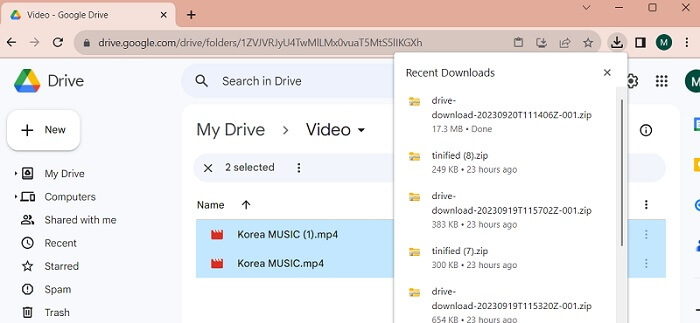
3. rész: Videók tömörítése a Google Drive-hoz
Hatékony eszközt keres videofájlok tömörítésére az eszközén? Mindig használhatod Video Converter Ultimate a videofájl méretének csökkentésére és módosítására a számítógépen. Ez az alkalmazás kompatibilis és használható Mac és Windows rendszerrel, így bármilyen eszközön, például laptopon, PC-n stb. Videokonténerek széles választékával rendelkezik, beleértve az MP4-et, MOV-t, MKV-t, WebM-et, AVI-t és még sok mást. Tartalmaz egy csúszkát, amellyel a felhasználók a videófájl méretének bizonyos százalékát tömöríthetik a videó időtartamának csökkentése nélkül. Ezenkívül ez az alkalmazás gond nélkül képes feldolgozni a 4K videókat. Fejlett technológiát használ a videók feldolgozásához és tömörítéséhez. Ez az eszköz a fájlméret korlátozások és korlátozások nélküli csökkentésére való képessége egyedülálló tömörítővé teszi. Tekintse meg és értékelje az eszköz használatára vonatkozó részletes útmutatót.
1. lépés: Telepítse az alkalmazást
Először is le kell töltenie a Video Converter Ultimate programot számítógépére vagy laptopjára. Az alkalmazás egyszerű telepítéséhez kattintson a gombra Ingyenes letöltés alább látható ikon.
Ingyenes letöltésWindows 7 vagy újabb verzióhozBiztonságos letöltés
Ingyenes letöltésMacOS 10.7 vagy újabb verzió eseténBiztonságos letöltés
2. lépés Importálja a videofájlt
A következő lépés a videó importálása az alkalmazás felületén. Ezt úgy teheti meg, hogy belép az eszköz felületére, és rákattint a Eszköztár választási lehetőség. Válaszd ki a Videokompresszor funkciót a listából, és nyomja meg a gombot + ikon.

3. lépés: Videó tömörítése
Ezután meg tudja keresni a számítógép mappáit. Válassza ki a konvertálni kívánt videót, és érintse meg Nyisd ki importálni. Megjelenik egy új oldal, amelyen csökkentheti a fájl méretét. Csúsztassa a csúszkát vagy módosítsa a videó paramétereit, mint pl Határozatok, Formátumok, és Bitrate. Üsd a Borogatás lehetőség a folyamat elindítására.
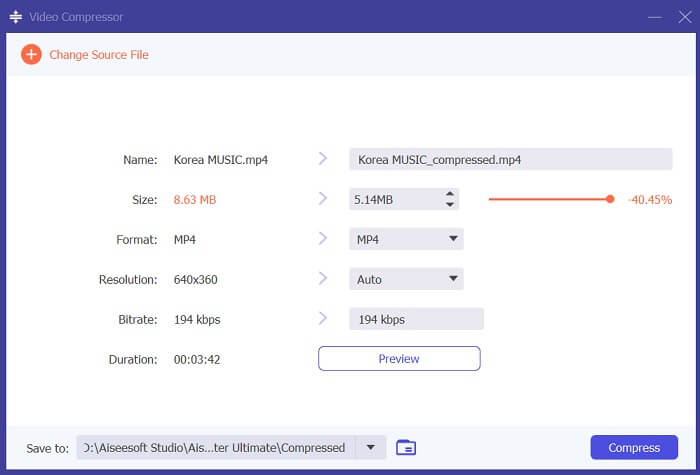
4. lépés: Kimeneti fájl lejátszása
Az utolsó lépés az, hogy meg kell várni, amíg a tömörítési folyamat befejeződik. Lépjen a kimeneti mappájába, és tekintse meg a fájl előnézetét. Koppintson duplán a videóra, hogy elindítsa azt a számítógépe médialejátszójával.
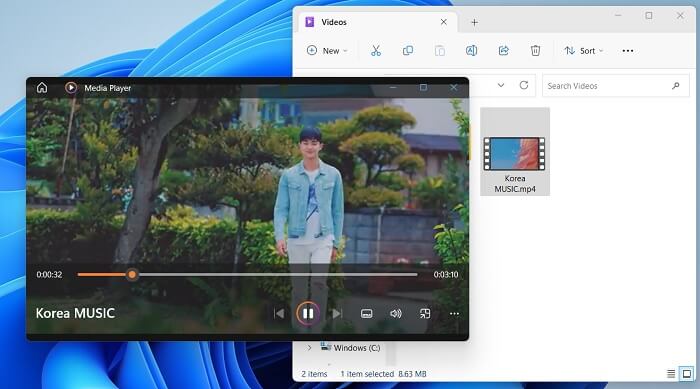
További irodalom:
[Megoldva] MP4 fájlok lejátszása a Google Drive-ban
Oktató videó tömörítésére az e-mailhez iPhone / Android / Online rendszeren
4. rész. GYIK a Google Drive Videótömörítésről
Fel tudsz tölteni 4K videót a Google Drive-ra?
Igen, feltölthetsz 4K-s videót a Google Drive-ra! Ez egy nagyszerű módja annak, hogy kiváló minőségű videóit tárolja és megosszon másokkal. Győződjön meg róla, hogy elegendő tárhelye van, mivel a 4K videók sok helyet foglalhatnak el. Miután feltöltötte a videót, nem kell megosztania a videófájl eredeti példányát. Csak küldje el nekik a meghajtóra mutató hivatkozást a videofájl eléréséhez. Ezzel a webalapú platformmal könnyedén megoszthat videofájlokat.
Hogyan menthetsz el egy videót a Google Drive-ra minőségromlás nélkül?
Kövesse ezeket az intézkedéseket, ha a minőség romlása nélkül szeretne videót feltölteni a Google Drive-ra. Először is győződjön meg arról, hogy a videó 4K felbontású. Ezután nyissa meg Google Drive-fiókját, és kattintson a gombra Új gombot a bal felső sarokban. Válassza ki Fájlfeltöltés onnan, és válassza ki a feltölteni kívánt videót. A feltöltés befejezése után egyszerűen megoszthatja a videót másokkal, ha elküldi nekik a fájlra mutató hivatkozást. Ezekkel az egyszerű lépésekkel garantálhatja, hogy videója felkerüljön a Google Drive-ra anélkül, hogy lemondna a minőségéről.
Mi a Google Drive maximális videófelbontása?
A Google Drive maximális videófelbontása 4K. Ha tehát minőségromlás nélkül szeretne videót feltölteni, győződjön meg róla, hogy 4K felbontású. A korábbi lépéseket követve egyszerűen feltöltheti médiafájljait Google Drive-fiókjába, és megoszthatja őket másokkal.
Következtetés
A videók értékes digitális adatok, amelyeket minden birtokunkban lévő eszközön kincsként őrzünk. Legyen szó mobiltelefonról, digitális fényképezőgépről, személyi számítógépről vagy táblagépről, mindig találunk lehetőségeket és eshetőségeket a videofájljaink tárolására és mentésére. Szerencsére a Google Drive az egyik legkényelmesebb médiamegosztási és -tárolási platform. Azt is megtudtuk, hogy ez a szolgáltatás csökkenti és tömöríti a felhasználók számára megfelelő videofájlokat. Tehát, ha még mindig kíváncsi, a Google Drive tömöríti a videót? Értékelje újra a fent említett megoldást és információkat.



 Video Converter Ultimate
Video Converter Ultimate Screen Recorder
Screen Recorder



